Bagian artikel ini mengasumsikan bahwa Anda telah memiliki MySQL . yang terkenal perangkat lunak yang diinstal pada sistem Linux berbasis RHEL Anda dan siap untuk memanfaatkan administrasi database secara maksimal.
Anda masuk ke MySQL shell dan buat database yang dibutuhkan dan tabel terkait. Anda membuat hubungan yang diperlukan antara tabel database ini dan mulai mengelola data Anda.
Namun, pendekatan ini tidak memberi Anda kontrol dinamis yang diperlukan dalam mengelola data Anda. Selain itu, perlu terlalu banyak waktu untuk beralih antar database, membuat pengguna dan data, melihat data yang ditautkan, dan mengeksekusi kueri terkait database lainnya.
[ Anda mungkin juga menyukai:Lembar Cheat Perintah Database MySQL untuk Linux ]
Solusi utama untuk rintangan manajemen database MySQL adalah MySQL Workbench , yang merupakan alat yang menyediakan antarmuka pengguna grafis bagi administrator dan pengembang basis data untuk mencapai tujuan terkait basis data dengan mulus.
Fitur MySQL Workbench
Dengan mempertimbangkan MySQL Workbench Community Edition untuk mengelola database MySQL Anda, Anda dijamin akan mendapatkan fitur-fitur tak ternilai berikut ini:
- Sinkronisasi Skema
- Rekayasa Terbalik
- Pengelolaan Data
- Pengelolaan Pengguna dan Sesi
- Administrasi Basis Data Visual
- Teknik Maju
- Pemodelan Data Visual
- Manajemen Objek
- Penyesuaian Kinerja
- Pengembangan SQL Visual
Meja Kerja MySQL tersedia dalam tiga edisi; Komunitas , Standar , dan Perusahaan . Edisi Komunitas dirilis di bawah lisensi GPL open-source maka fokus artikel ini adalah menginstal MySQL Workbench di RHEL , CentOS , Berbatu &AlmaLinux .
Menginstal MySQL Workbench di Sistem RHEL
Sebelum kita membahas instalasi MySQL Workbench alat manajemen basis data, pastikan Anda memenuhi prasyarat berikut.
- Anda adalah pengguna root atau Anda memiliki hak istimewa pengguna Sudo pada sistem yang Anda gunakan.
- Anda sudah memiliki MySQL perangkat lunak yang diinstal pada sistem Anda.
Setelah semuanya siap, yang pertama adalah memperbarui sistem Anda.
$ sudo dnf update
Selanjutnya, tambahkan file repositori MySQL dari halaman unduhan resminya atau instal secara lokal. Karena, kita akan menggunakan pendekatan instalasi URL langsung, jalankan perintah berikut di terminal sistem Anda:
$ sudo dnf -y install https://dev.mysql.com/get/mysql80-community-release-el8-1.noarch.rpm
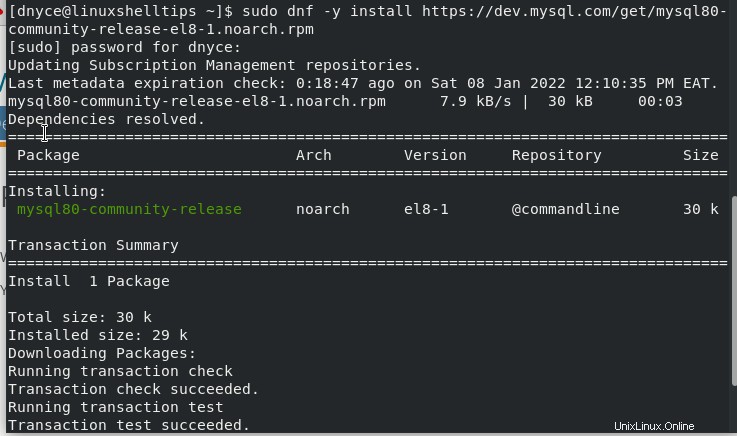
Langkah selanjutnya adalah memasang MySQL Workbench sumber terbuka yang sangat dinanti-nantikan di sistem Anda.
$ sudo dnf install mysql-workbench-community
Perintah instalasi ini juga melayani ketergantungan sistem yang hilang atau dibutuhkan.
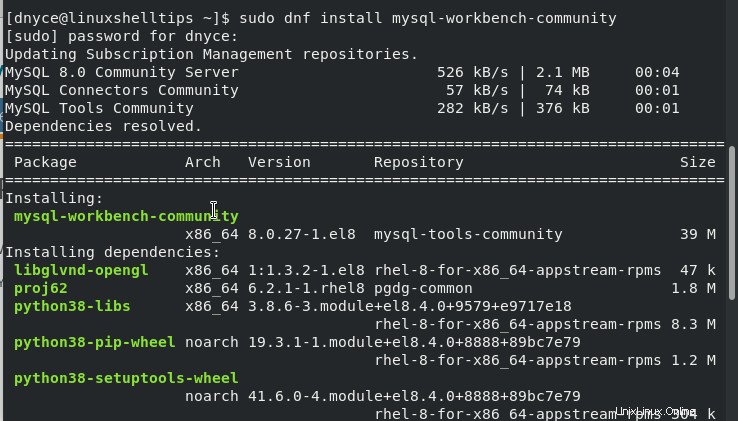
Luncurkan dan Uji MySQL Workbench
Dengan menginstal MySQL Workbench manajemen database dan alat administrasi lengkap, sekarang saatnya untuk melihat apa yang ditawarkan. Luncurkan dari terminal sistem dengan perintah berikut:
$ mysql-workbench
Anda kemudian akan disambut dengan antarmuka grafis berikut:
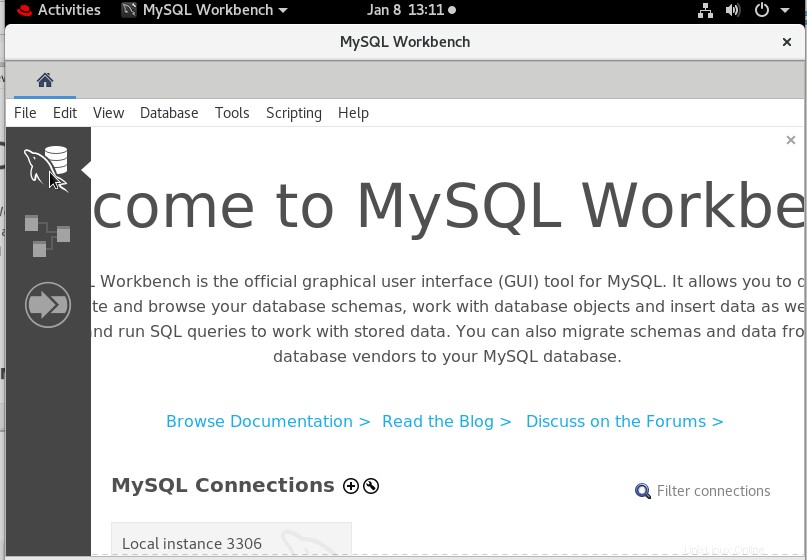
Pengalaman administrasi database dinamis Anda dapat dimulai seperti yang digambarkan oleh berbagai tangkapan layar antarmuka.
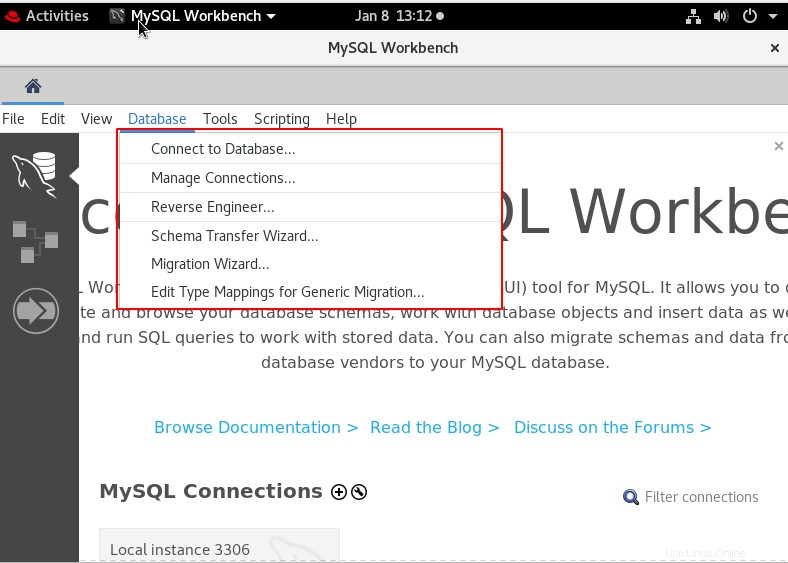
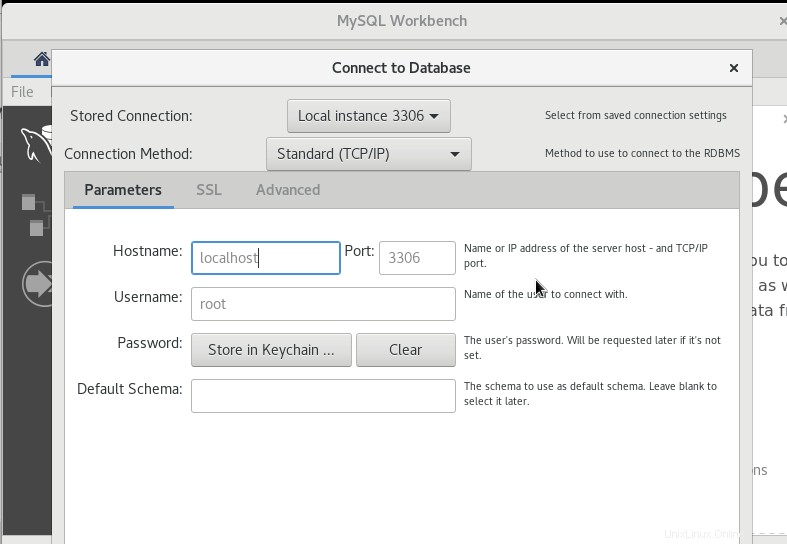
Pendekatan GUI untuk MySQL manajemen dan administrasi basis data menghemat banyak waktu bagi pengguna dalam membuat dan mengelola data terkait basis data mereka. Selain itu, akses mudah dan aman ke database jarak jauh dilayani oleh fungsionalitas SSL MySQL Workbench.